Las máquinas virtuales son una forma muy inteligente de aprovechar al máximo su hardware. Con una computadora o servidor físico, puede ejecutar muchas máquinas virtuales diferentes. Cada máquina virtual es esencialmente su propia computadora, la única diferencia es que se ejecuta en algún hardware físico en lugar de usarlo por completo.
Para crear y utilizar máquinas virtuales, necesita algún tipo de software de virtualización o hipervisor. Es posible que experimente un problema en algunas computadoras donde su máquina virtual simplemente se negará a iniciarse. Hay varias razones por las que esto podría suceder, lo guiaremos a través de la solución de algunos problemas comunes.
Solución de problemas de su máquina virtual no se inicia
Lo mejor que debe verificar primero es que el hardware tiene suficientes recursos del sistema disponibles para la máquina virtual que está intentando iniciar. Por ejemplo, si intenta ejecutar una máquina virtual con 16 GB de RAM pero solo tiene 8 GB de RAM, su máquina virtual no funcionará. La técnica exacta utilizada para configurar los recursos del sistema de su máquina virtual dependerá del software que esté utilizando.
Otra cosa que debe verificar es que tiene algún tipo de sistema operativo de arranque. Puede ser un sistema operativo en el disco duro virtual principal que utiliza su máquina virtual. También puede ser una imagen de disco «iso», que es un instalador de sistema operativo de arranque.
Si su máquina virtual aún no se inicia, es posible que el soporte de virtualización esté deshabilitado en su BIOS. Para verificar si el soporte de virtualización está habilitado, abra el Administrador de tareas presionando Ctrl + Shift + Esc. En la pestaña «Rendimiento», verifique el valor de «Virtualización» en la esquina inferior derecha. Debería decir «Habilitado», si dice «Deshabilitado», deberá acceder a su BIOS y habilitar el soporte de virtualización.
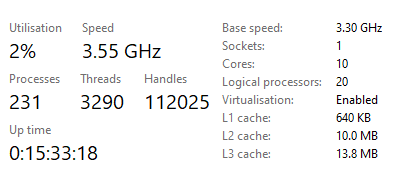 Compruebe que el valor de «Virtualización» en la esquina inferior derecha sea «Activado».
Compruebe que el valor de «Virtualización» en la esquina inferior derecha sea «Activado».
El nombre exacto del soporte de virtualización varía según el fabricante de la placa base y el procesador. En las plataformas Intel se conocerá como Intel Virtualization Technology o Intel VT, VT puede tener opcionalmente un «-i», «-d» o «-x» al final, también puede haber más de una entrada en su BIOS. En las plataformas AMD, se aplican las mismas reglas básicas, pero la tecnología generalmente se abrevia como AMD-V o SVM, también conocida como máquina virtual segura. Esta configuración debe estar habilitada para que se ejecuten las máquinas virtuales.
 Habilite las opciones de virtualización en su BIOS.
Habilite las opciones de virtualización en su BIOS.